Действия с объектами из меню объекта
Необходимые права доступа указаны на странице Мониторинг.
Из меню объекта вы можете выполнять такие действия, как отправка команд, создание отчетов, отправка местоположения, изменение имени и иконки объекта, назначение водителей и другое.
Доступ к меню
Чтобы перейти к меню, нажмите на иконку  в карточке объекта в рабочем списке объектов, подробной информации об объекте или истории объекта. Также можно использовать долгое нажатие на объект.
в карточке объекта в рабочем списке объектов, подробной информации об объекте или истории объекта. Также можно использовать долгое нажатие на объект.
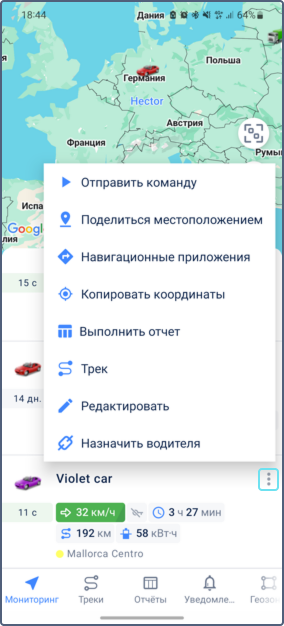
Действия в меню объекта
Меню содержит следующие опции:
| Опция | Описание |
|---|---|
| Отправить команду | Отправка команд, созданных в веб-версии Wialon. |
| Поделиться местоположением | Отправка ссылки локатора, позволяющей следить за объектом на карте в течение выбранного срока действия. Доступные интервалы: 1 час, 3 часа, сутки, неделя или собственный интервал. |
| Навигационные приложения | Построение маршрута при помощи сторонних навигационных приложений, установленных на мобильное устройство. |
| Копировать координаты | Копирование координат объекта в буфер обмена. |
| Выполнить отчет | Переход на вкладку Отчеты с уже заполненным полем объекта или группы. |
| Трек | Переход на вкладку Треки с уже заполненным полем объекта. |
| Редактировать | Изменение имени объекта и его иконки. |
| Назначить водителя | Назначение или снятие одного или нескольких водителей на объект. |
Меню объекта в режиме групп
В режиме Группы в этом меню доступны только опции Отправить команду, Поделиться местоположением и Выполнить отчет.
Изменение имени объекта
Чтобы изменить имя, на объект необходимо право доступа Переименование элемента.
В имени нельзя использовать символы “ (двойные кавычки), { } (фигурные скобки), \ (обратная косая черта). Допустимая длина: 4–50 символов.
Изменение иконки объекта
Чтобы изменить иконку, на объект необходимы права доступа Изменение иконки и Редактирование неупомянутых свойств.
Можно выбрать одну из стандартных иконок. Для некоторых из них доступны разные цвета, которые показываются после нажатия на иконку. Иконки, направленные вверх, (например,![]() или
или ![]() ), автоматически вращаются в зависимости от направления движения объекта.
), автоматически вращаются в зависимости от направления движения объекта.
Отправка команд
Для работы с командами необходимы права доступа Просмотр команд и Выполнение команд.
Команда отправляется только на те объекты группы, для которых она поддерживается. Нажмите на иконку  , чтобы увидеть список объектов, для которых команда не поддерживается.
, чтобы увидеть список объектов, для которых команда не поддерживается.
Назначение и снятие водителей
Опция Назначить водителя в меню объекта позволяет управлять назначением водителей на ваши транспортные средства.
Список водителей
При выборе опции Назначить водителя открывается список доступных водителей. Водители, уже назначенные на выбранный объект, показываются в верхней части списка.
Создавать водителей можно только в веб-версии Wialon.
Если водитель назначен на другой объект, в строке водителя показываются имя и иконка этого объекта.
Если водитель не назначен, в его строке показывается иконка  .
.
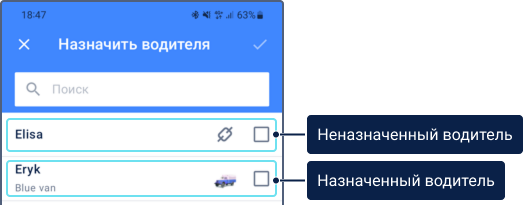
Назначение водителей
Чтобы назначить водителя на объект, сделайте следующее:
-
Откройте меню объекта, нажав на иконку
 , и выберите Назначить водителя.
, и выберите Назначить водителя. -
При необходимости используйте строку поиска для поиска водителя по имени.
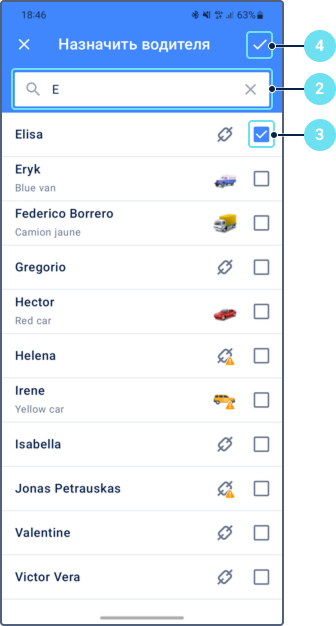
-
Нажмите на строку водителя, чтобы выбрать его. Вы можете выбрать несколько водителей.
Водители с включенной опцией Исключающий отмечены иконкой
 . При выборе водителя с такой иконкой все остальные водители автоматически снимаются с объекта.
. При выборе водителя с такой иконкой все остальные водители автоматически снимаются с объекта. -
Нажмите на иконку
 и подтвердите изменения.
и подтвердите изменения.
Снятие водителей
Чтобы снять водителя с объекта, выполните те же действия, что и при назначении. Единственное отличие в том, что на шаге 3 необходимо нажать на строку назначенного водителя, чтобы отменить его выбор.
Отображение имен водителей
Вы можете показывать или скрывать имена назначенных водителей в разных частях приложения:
- в карточке объекта в рабочем списке,
- в подробной информации об объекте,
- на карте.